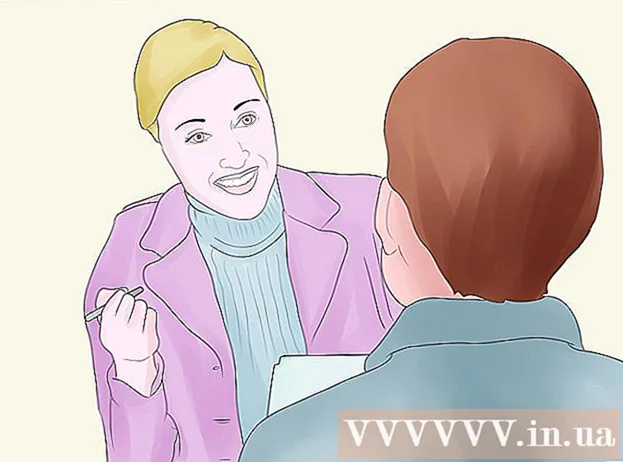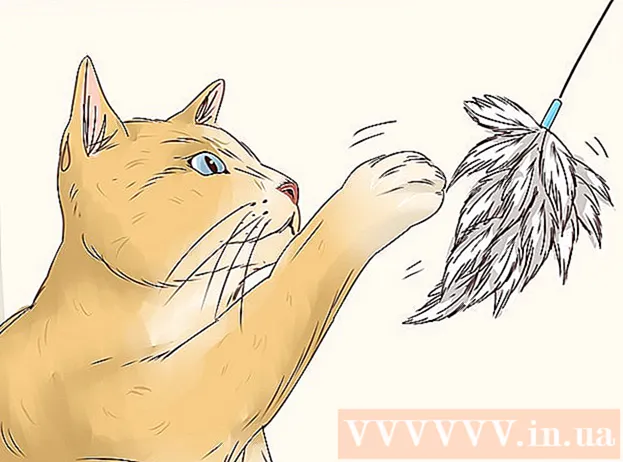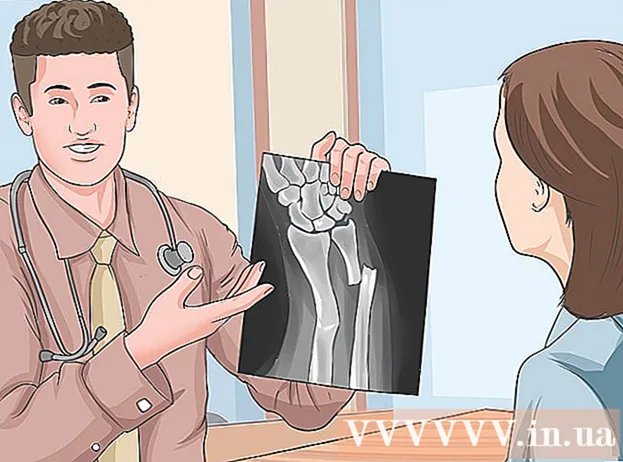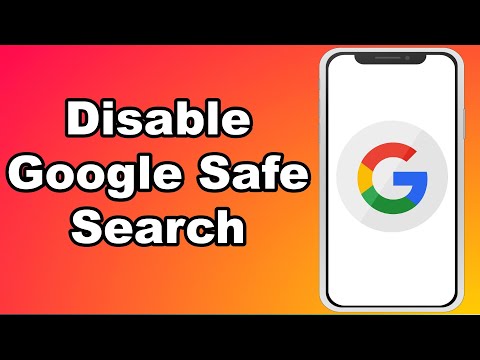
Zawartość
- Kroki
- Metoda 1 z 4: Wyszukiwarka Google
- Metoda 2 z 4: Przeglądanie na telefonie lub tablecie
- Metoda 3 z 4: Ustawienia Google
- Metoda 4 z 4: Android TV
- Porady
Safe Search to funkcja, która blokuje nieodpowiednie treści w wynikach wyszukiwania Google. Chociaż świetnie nadaje się do kontroli rodzicielskiej, nie jest idealna i czasami może odfiltrować akceptowalne wyniki. Na szczęście na urządzeniach z Androidem wystarczy po prostu wyłączyć Safe Search. Zajmie to tylko kilka minut, niezależnie od urządzenia, którego używasz.
Kroki
Metoda 1 z 4: Wyszukiwarka Google
Ta aplikacja jest zwykle preinstalowana na większości nowoczesnych urządzeń z Androidem. Można go również pobrać na urządzenia Apple i Windows (chociaż instrukcje mogą się nieznacznie różnić). Jeśli już ją wyłączyłeś, aplikacja może nie pojawić się w szufladzie aplikacji.
 1 Uruchom aplikację. Otwórz szufladę aplikacji i poszukaj ikony „Google”. Poszukaj niebieskiej kwadratowej ikony z białą małą literą „g”. Uruchom tę aplikację.
1 Uruchom aplikację. Otwórz szufladę aplikacji i poszukaj ikony „Google”. Poszukaj niebieskiej kwadratowej ikony z białą małą literą „g”. Uruchom tę aplikację. - Nie pomyl go z aplikacją Google+, która wygląda podobnie, ale ma czerwony kolor.
 2 Otwórz menu Ustawienia. Przewiń na sam dół strony głównej aplikacji. Stuknij trzy kropki w prawym dolnym rogu strony. Wybierz „Ustawienia” z wyskakującego menu.
2 Otwórz menu Ustawienia. Przewiń na sam dół strony głównej aplikacji. Stuknij trzy kropki w prawym dolnym rogu strony. Wybierz „Ustawienia” z wyskakującego menu.  3 Wybierz z listy sekcję „Prywatność”. Na następnej stronie powinno być kilka opcji. Dotknij tego oznaczonego małą ikoną klucza.
3 Wybierz z listy sekcję „Prywatność”. Na następnej stronie powinno być kilka opcji. Dotknij tego oznaczonego małą ikoną klucza.  4 Wyłącz bezpieczne wyszukiwanie. Przewiń w dół, aż znajdziesz sekcję Bezpieczne wyszukiwanie. Obok powinno znajdować się pole wyboru.
4 Wyłącz bezpieczne wyszukiwanie. Przewiń w dół, aż znajdziesz sekcję Bezpieczne wyszukiwanie. Obok powinno znajdować się pole wyboru. - Jeśli pole jest zaznaczone, aplikacja filtruje wyniki wyszukiwania. Kliknij pole, aby odznaczyć pole i wyłączyć Bezpieczne wyszukiwanie. Jeśli pole nie jest już zaznaczone, pozostaw je bez zmian.
- Gdy tylko Safe Search zostanie wyłączone, wyrażenie „Safe Search jest nieaktywne” pojawi się pod słowami „Safe Search”.
 5 Użyj wyszukiwarki Google. Nie musisz robić nic specjalnego, aby zapisać swoje ustawienia. Naciśnij przycisk Wstecz na urządzeniu, aby powrócić do strony głównej aplikacji, a następnie wpisz zapytanie w pasku wyszukiwania u góry i dotknij ikony lupy. Aplikacja wyświetli niefiltrowane wyniki wyszukiwania.
5 Użyj wyszukiwarki Google. Nie musisz robić nic specjalnego, aby zapisać swoje ustawienia. Naciśnij przycisk Wstecz na urządzeniu, aby powrócić do strony głównej aplikacji, a następnie wpisz zapytanie w pasku wyszukiwania u góry i dotknij ikony lupy. Aplikacja wyświetli niefiltrowane wyniki wyszukiwania. - Jeśli urządzenie ma włączone rozpoznawanie głosu, powiedz „OK Google”, a następnie wypowiedz wyszukiwane hasło.
Metoda 2 z 4: Przeglądanie na telefonie lub tablecie
 1 Uruchom swoją ulubioną przeglądarkę. Przewiń listę aplikacji, znajdź swoją przeglądarkę internetową i otwórz ją.
1 Uruchom swoją ulubioną przeglądarkę. Przewiń listę aplikacji, znajdź swoją przeglądarkę internetową i otwórz ją. - Na urządzeniach z Androidem domyślną przeglądarką jest zwykle Chrome. Jednak ta metoda działa w prawie każdej przeglądarce.
 2 Otwórz ustawienia Google. W otwartej przeglądarce dotknij paska adresu i wprowadź www.google.com/preferences... Naciśnij Enter, aby załadować stronę.
2 Otwórz ustawienia Google. W otwartej przeglądarce dotknij paska adresu i wprowadź www.google.com/preferences... Naciśnij Enter, aby załadować stronę. - Lub po prostu wyszukaj „ustawienia” na www.google.com i wybierz pierwszy wynik z listy.
 3 Usuń zaznaczenie pola wyboru „Nie pokazuj nieprzyzwoitych wyników”. Następna strona powinna zawierać sekcję z podtytułem „Bezpieczne wyszukiwanie”. Zaznacz pola dla opcji, które chcesz w tej sekcji.
3 Usuń zaznaczenie pola wyboru „Nie pokazuj nieprzyzwoitych wyników”. Następna strona powinna zawierać sekcję z podtytułem „Bezpieczne wyszukiwanie”. Zaznacz pola dla opcji, które chcesz w tej sekcji. - Zaznacz pole obok „Pokaż najlepiej pasujące wyniki”, aby wyłączyć Bezpieczne wyszukiwanie.
- Zaznacz pole obok „Nie pokazuj nieprzyzwoitych wyników”, aby włączyć Bezpieczne wyszukiwanie.
 4 Zapisz zmiany. Nie zamykaj strony, dopóki nie przewiniesz na dół i nie klikniesz niebieskiego przycisku „Zapisz”. Bez tego Twoje zmiany nie wejdą w życie.
4 Zapisz zmiany. Nie zamykaj strony, dopóki nie przewiniesz na dół i nie klikniesz niebieskiego przycisku „Zapisz”. Bez tego Twoje zmiany nie wejdą w życie.  5 Upewnij się, że Twoja przeglądarka zapisuje pliki cookie. Pliki cookie to informacje, które pozwalają przeglądarce zapamiętać ważne informacje o Tobie (takie jak ustawienia wyszukiwania). Jeśli pliki cookie są wyłączone, przeglądarka może nie zapisać ustawień Safe Search.
5 Upewnij się, że Twoja przeglądarka zapisuje pliki cookie. Pliki cookie to informacje, które pozwalają przeglądarce zapamiętać ważne informacje o Tobie (takie jak ustawienia wyszukiwania). Jeśli pliki cookie są wyłączone, przeglądarka może nie zapisać ustawień Safe Search. - Jeśli używasz Chrome, przeczytaj odpowiednią sekcję tego artykułu.
 6 Uruchom wyszukiwanie. Przejdź do www.google.com w przeglądarce i wprowadź wyszukiwane hasło. Nieodpowiednie treści nie będą odfiltrowywane z wyników wyszukiwania.
6 Uruchom wyszukiwanie. Przejdź do www.google.com w przeglądarce i wprowadź wyszukiwane hasło. Nieodpowiednie treści nie będą odfiltrowywane z wyników wyszukiwania.
Metoda 3 z 4: Ustawienia Google
Aplikacja Ustawienia Google jest standardem na większości urządzeń z Androidem. Jednak, podobnie jak aplikacja Google, może nie pojawić się na liście, jeśli ją wyłączyłeś.
 1 Uruchom Ustawienia Google. Otwórz szufladę aplikacji i przewiń listę, aż znajdziesz „Ustawienia Google”. Ikona tej aplikacji wygląda jak szary bieg z białą małą literą „g”. Dotknij go, aby go otworzyć.
1 Uruchom Ustawienia Google. Otwórz szufladę aplikacji i przewiń listę, aż znajdziesz „Ustawienia Google”. Ikona tej aplikacji wygląda jak szary bieg z białą małą literą „g”. Dotknij go, aby go otworzyć.  2 Wybierz opcję „Wyszukaj i podpowiedzi” u dołu ekranu.
2 Wybierz opcję „Wyszukaj i podpowiedzi” u dołu ekranu. 3 Wybierz sekcję „Dane osobowe”. Powinien być oznaczony małą ikoną klucza. W menu „Dane osobowe” zobaczysz wszystkie ustawienia prywatności konta.
3 Wybierz sekcję „Dane osobowe”. Powinien być oznaczony małą ikoną klucza. W menu „Dane osobowe” zobaczysz wszystkie ustawienia prywatności konta. - Pamiętaj, że od teraz Twoje działania będą takie same, jak instrukcje w sekcji Wyszukiwarka Google.
 4 Wyłącz Bezpieczne wyszukiwanie Google. Przewiń w dół, aż znajdziesz opcję „Bezpieczne wyszukiwanie”, która ma znacznik wyboru. Jak wspomniano powyżej:
4 Wyłącz Bezpieczne wyszukiwanie Google. Przewiń w dół, aż znajdziesz opcję „Bezpieczne wyszukiwanie”, która ma znacznik wyboru. Jak wspomniano powyżej: - Jeśli pole jest zaznaczone, aplikacja filtruje wyniki wyszukiwania. Kliknij pole, aby odznaczyć pole i wyłączyć Bezpieczne wyszukiwanie. Jeśli pole nie jest już zaznaczone, pozostaw je bez zmian.
- Gdy tylko Safe Search zostanie wyłączone, wyrażenie „Safe Search jest nieaktywne” pojawi się pod słowami „Safe Search”.
 5 Użyj wyszukiwarki Google. Naciśnij przycisk Wstecz na urządzeniu, aby wyjść z aplikacji Ustawienia Google. Użyj wyszukiwarki Google do dowolnego zapytania. Aplikacja wyświetli niefiltrowane wyniki wyszukiwania.
5 Użyj wyszukiwarki Google. Naciśnij przycisk Wstecz na urządzeniu, aby wyjść z aplikacji Ustawienia Google. Użyj wyszukiwarki Google do dowolnego zapytania. Aplikacja wyświetli niefiltrowane wyniki wyszukiwania.
Metoda 4 z 4: Android TV
 1 Wybierz „Ustawienia” na ekranie głównym Android TV. Włącz Android TV i przejdź do ekranu głównego. Przewiń w dół, aż zobaczysz opcję Ustawienia. Wybierz to.
1 Wybierz „Ustawienia” na ekranie głównym Android TV. Włącz Android TV i przejdź do ekranu głównego. Przewiń w dół, aż zobaczysz opcję Ustawienia. Wybierz to.  2 Przejdź do menu Bezpieczne wyszukiwanie. Na następnym ekranie, w obszarze Ustawienia, powinieneś zobaczyć sekcję Szukaj> Bezpieczne wyszukiwanie.
2 Przejdź do menu Bezpieczne wyszukiwanie. Na następnym ekranie, w obszarze Ustawienia, powinieneś zobaczyć sekcję Szukaj> Bezpieczne wyszukiwanie.  3 Wyłącz Bezpieczne wyszukiwanie, klikając odpowiednią opcję.
3 Wyłącz Bezpieczne wyszukiwanie, klikając odpowiednią opcję.- Opcja „Wyłącz” umożliwia wyłączenie Safe Search - włącz go, aby system przestał filtrować wyniki wyszukiwania.
 4 Uruchom wyszukiwanie. Wyjdź z menu i wróć do ekranu głównego. Wpisz zapytanie, aby uruchomić wyszukiwarkę Google w Android TV. System wyświetli niefiltrowane wyniki wyszukiwania.
4 Uruchom wyszukiwanie. Wyjdź z menu i wróć do ekranu głównego. Wpisz zapytanie, aby uruchomić wyszukiwarkę Google w Android TV. System wyświetli niefiltrowane wyniki wyszukiwania.
Porady
- Bezpieczne wyszukiwanie można „zablokować” na komputerze i tablecie (ale nie na telefonie), aby nie można było go włączyć lub wyłączyć bez przedstawienia swoich poświadczeń. Użyj tej funkcji, jeśli z urządzenia korzystają dzieci. Aby zablokować, poszukaj opcji Blokuj obok opcji Safe Search w aplikacji Ustawienia Google. Wpisz nazwę użytkownika i hasło do konta Google.
- Tryb awaryjny to bardzo podobna funkcja zaimplementowana przez Google na YouTube. Ukrywa wyniki wyszukiwania w YouTube (ale nie w wyszukiwarce), które mogą zawierać nieodpowiednie treści. Kliknij tutaj, aby zapoznać się z przewodnikiem Google dotyczącym włączania i wyłączania trybu awaryjnego.